国旅手游网提供好玩的手机游戏和手机必备软件下载,每天推荐精品安卓手游和最新应用软件app,并整理了热门游戏攻略、软件教程、资讯等内容。欢迎收藏
网友慰籍提问:cad2015点样式怎么设置
有的伙伴使用CAD2014却不会设置点样式,接下来,就是小编讲解的CAD2014中设置点样式的简单教程。
1、第一步,打开CAD2014,出现绘图界面,如下图所示;
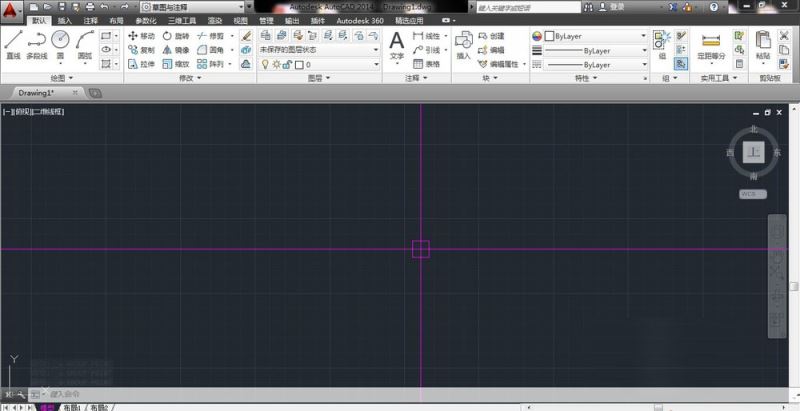
2、第二步,如图所示,鼠标单击红色方框内的“实用工具”;
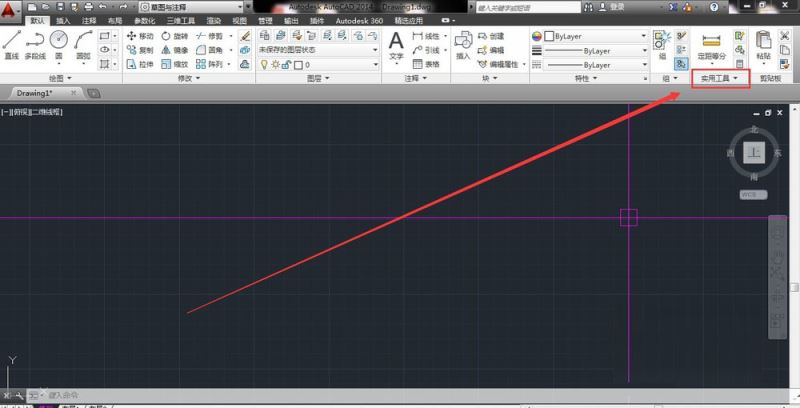
3、第三步,如图所示,鼠标单击“点样式”;
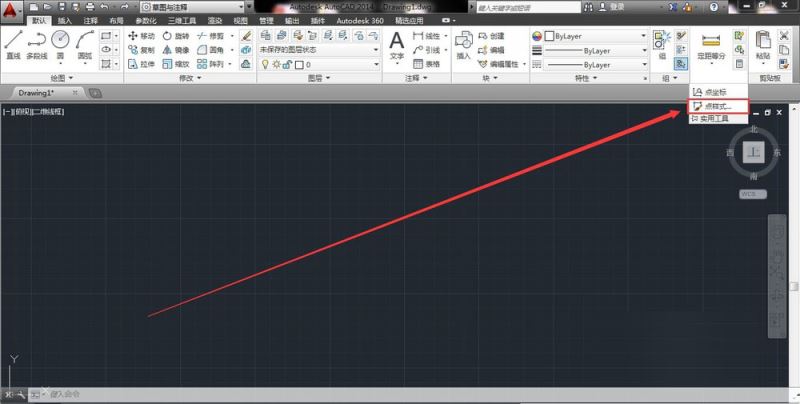
4、第四步,如图所示,出现点样式修改工具栏,图中箭头指向的为原始默认的点样式;
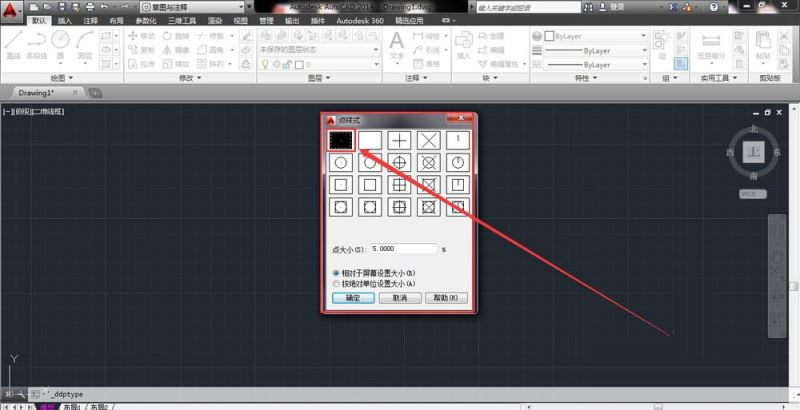
5、第五步,如图所示,选择自己喜欢的点样式;
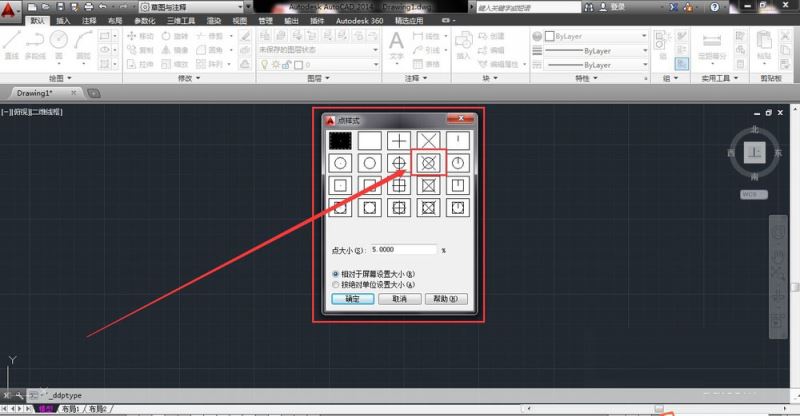
6、第六步,如图所示,单击选中的点样式,然后单击“确定”;
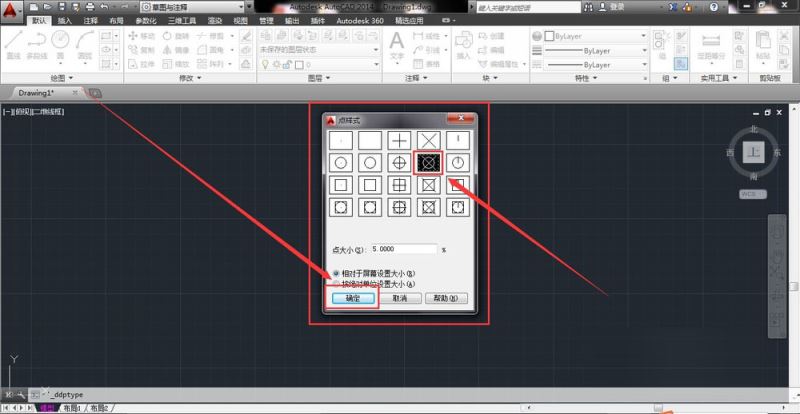
7、第七步,如图所示,选择绘图工具栏中的“点”,进行点的绘制;
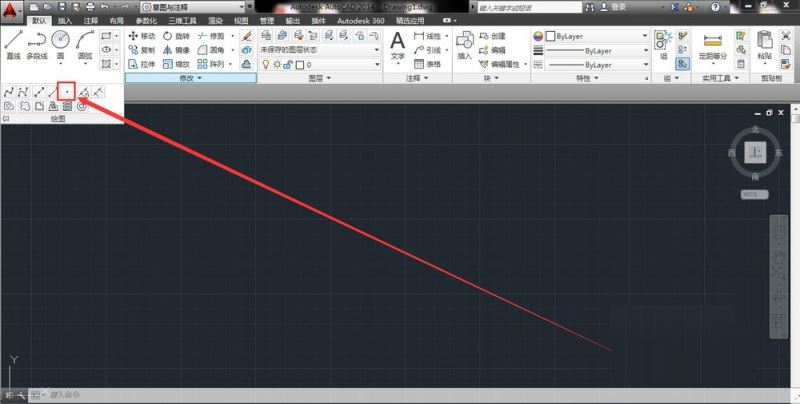
8、第八步,如图所示,为所绘制的点,就可以轻松的找到自己画的点了。
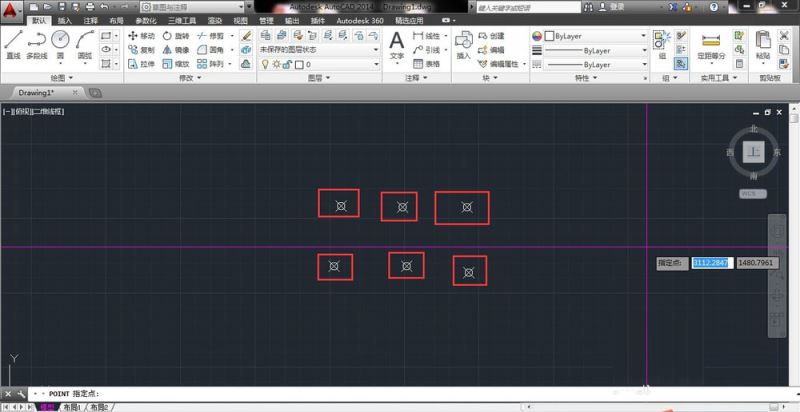
以上就是小编带来的CAD2014中设置点样式的简单教程,你们都知道了吗?
关于《CAD2014中设置点样式的简单教程》相关问题的解答夏文小编就为大家介绍到这里了。如需了解其他软件使用问题,请持续关注国旅手游网软件教程栏目。
版权声明:本文内容由互联网用户自发贡献,该文观点仅代表作者本人。本站仅提供信息存储空间服务,不拥有所有权,不承担相关法律责任。如果发现本站有涉嫌抄袭侵权/违法违规的内容,欢迎发送邮件至【1047436850@qq.com】举报,并提供相关证据及涉嫌侵权链接,一经查实,本站将在14个工作日内删除涉嫌侵权内容。
本文标题:【cad2014如何设置点样式[cad2021如何设置点样式]】
本文链接:http://www.citshb.com/class284591.html
